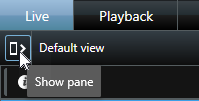Créer un projet d’incident sans vidéo
Si vous préférez démarrer un projet d’incident sans séquences du VMS, utilisez la méthode ci-dessous. Peut-être que vous n’avez pas le temps d’ajouter des séquences maintenant, ou bien qu’il n’y a aucune séquence à ajouter depuis le VMS, mais vous souhaitez quand même documenter et gérer cet incident sans séquence avec vos autres projets d’incident dans XProtect Smart Client. Vous pourrez toujours ajouter des séquences ultérieurement.
- Dans l’onglet En direct, sélectionnez Afficher le volet.
- Sous le volet Modules d’extension MIP et Incidents, sélectionnez Créer un projet d’incident vide.
- Sélectionnez l’onglet Incidents, puis double-cliquez sur le projet d’incident que vous venez de créer pour l’ouvrir.
- Dans l’onglet Informations générales, sélectionnez un état de la gestion de l’incident.
- Dans l’onglet Catégories, sélectionnez et saisissez les différentes propriétés définies par l’administrateur du VMS pour votre organisation.
- Dans l’onglet Commentaires, saisissez les informations en texte libre sur l’incident.
- Dans l’onglet Liste des séquences, vous pouvez voir toutes les séquences ajoutées au projet d’incident. Vérifiez si toutes les séquences sont importantes, et supprimez celles qui ne le sont pas.
- Dans l’onglet Appels, ajoutez les informations concernant les appels que vous avez passés ou reçus en lien avec l’incident.
- Sélectionnez Sauvegarder.
- Si vous souhaitez ajouter plus de séquences à votre projet d’incident, voir Ajouter des séquences supplémentaires à un projet d’incident.
Écrivez vos commentaires afin que le projet d’incident puisse être complété même s’il ne comporte aucune séquence du VMS.
Si vous avez besoin de séquences faisant partie d’un projet d’incident pour une période supérieure à la durée de rétention définie dans votre système VMS XProtect, vous pouvez exporter le projet d’incident. Voir Exporter un projet d’incident.